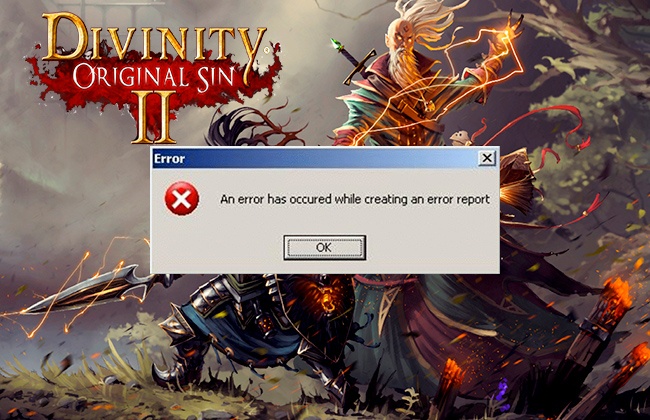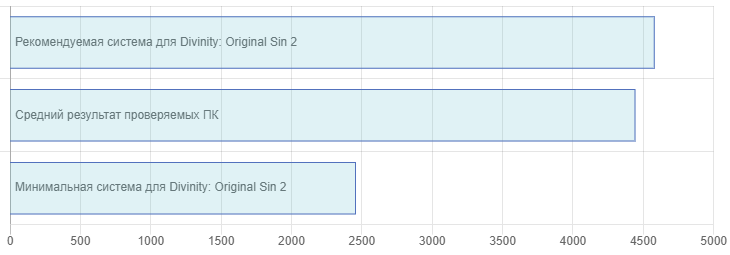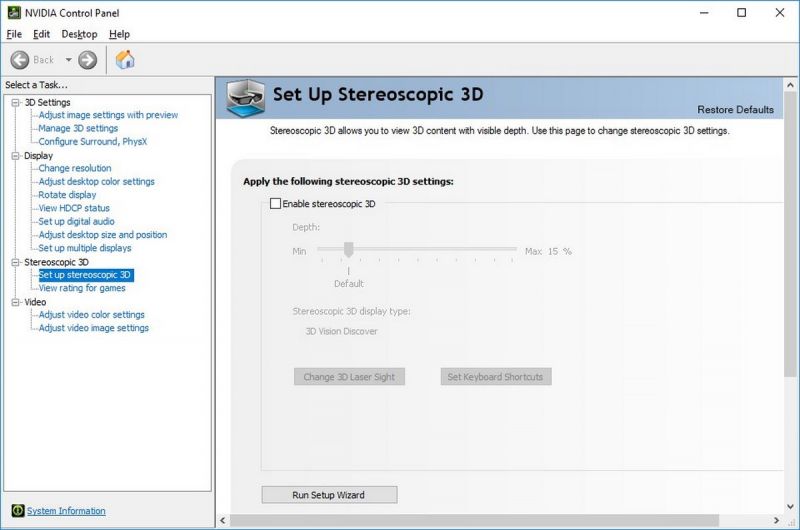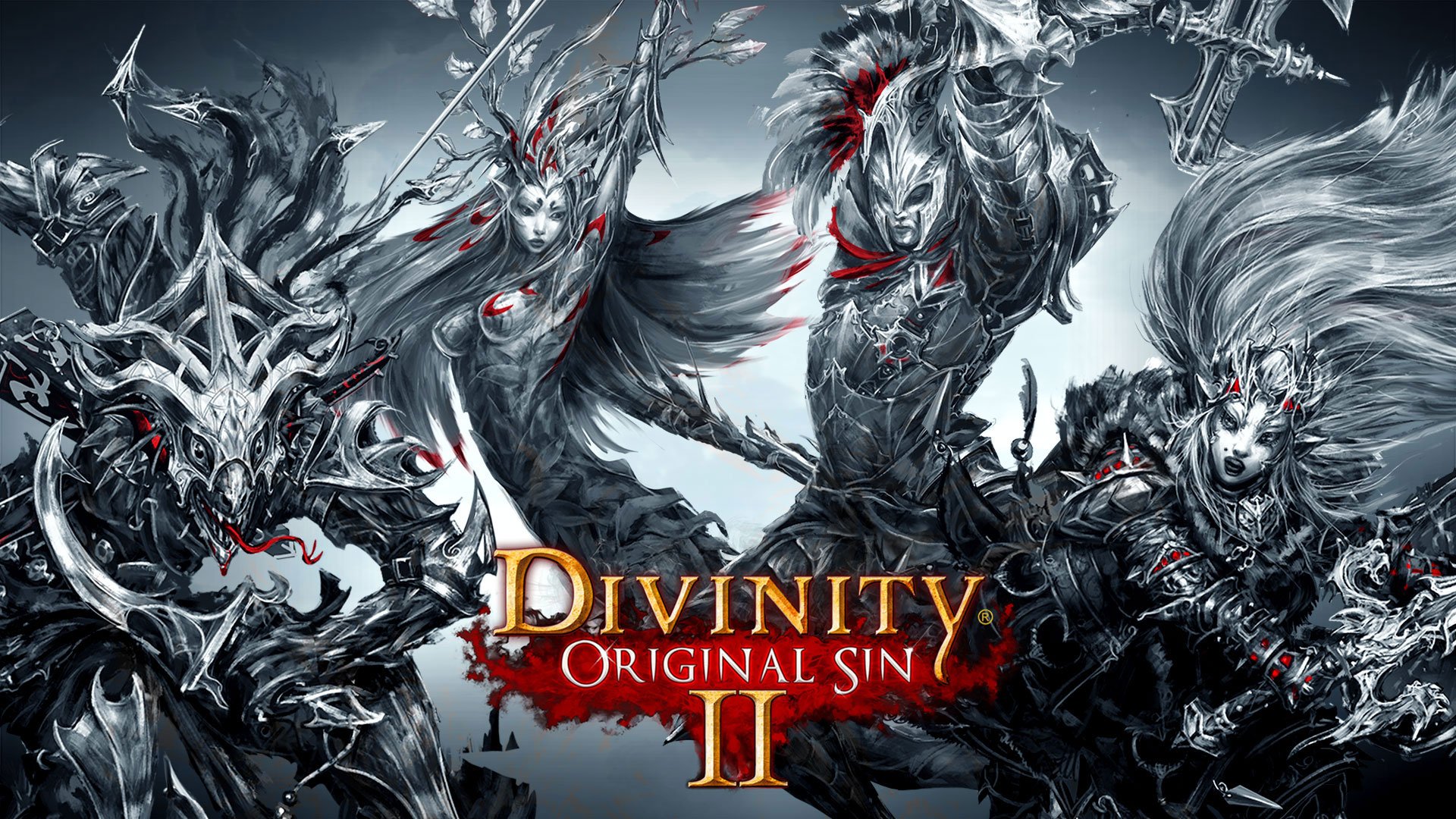Try exiting out of the Steam client, or Galaxy for the GOG version, and starting the launcher from the ‘..SteamAppscommonDivinity Original Sin 2binSupportTool.exe’ executable.
If the launcher doesn’t start from the executable, try deleting the config.xml file in the ‘..Divinity Original Sin 2bin’ folder, as well as ‘C:Users<UserName>AppDataLocalLarianLauncher’ (copy and paste %LocalAppData%LarianLauncher into Windows Explorer to quickly open that folder).
After that, try verifying local files: in the Steam library, right click on the game and select Properties, switch to the Local Files tab and then click on the ‘Verify Integrity of Game Files…’ button.
With the GOG version, in the (optional) Galaxy client, select the game, then the settings icon at the top right (beside the Play button) and under Manage Installation select ‘Verify / Repair’.
If that doesn’t help, try reinstalling .Net Framework 4.
C:Program Files (x86)SteamSteamAppscommonSteamworks Shared_CommonRedistDotNet
C:Program Files (x86)GalaxyClientDependencies__redist
or https://www.microsoft.com/net/download/dotnet-framework-runtime
If that doesn’t at least get the launcher starting from the executable, there is also a Microsoft .NET Framework Repair Tool, or if that doesn’t help, Cleanup Tool.
Try starting the game directly from the ‘..SteamAppscommonDivinity Original Sin 2DefEdbinEoCApp.exe’ program file, by right clicking and running as administrator (or ‘..Divinity Original Sin 2ClassicEoCApp.exe’ for the original release).
If the game gives a VC related dll error when starting from the executable, try installing the 2017 Visual C++ redistributable (64bit), now included with the 2019 release.
C:Program Files (x86)SteamSteamAppscommonSteamworks Shared_CommonRedist
C:Program Files (x86)GalaxyClientDependencies__redist
or https://support.microsoft.com/en-ca/help/2977003/the-latest-supported-visual-c-downloads
If that doesn’t help, in the Control Panel, Programs and Features, try right clicking the MS VC++ 2015-2019 redistributable entries (32 bit and 64) and select Uninstall and then Repair. If you still get the error after that, right click again and uninstall, reboot and reinstall, then test the game from the executable.
If the game starts from the executable, but not through Steam, disable Steam cloud support either globally (in the client click on the Steam menu and select Settings, and then Cloud) or just for this game (in the library right click Divinity: Original Sin 2 and select Properties, then switch to the Updates tab and check the Steam Cloud section). Also in the game Properties, try disabling the Steam overlay in the General tab.
If that doesn’t help, please contact support with a dxdiag report (WinKey-R, type in dxdiag and hit enter, then when it finishes loading click on the ‘Save All Information…’ button and save the report somewhere handy). Also check the ‘bin’ folder for the launcher and/or game, depending on which is crashing, for the gold.log file, and if there are any ‘CrashDump’ files being created, zip a few together to include.
FAQ по ошибкам Divinity: Original Sin 2: не запускается, черный экран, тормоза, вылеты, error, DLL
Иногда при запуске Divinity: Original Sin 2 появляются ошибки. Неприятно, но установленная вами игра может не запускаться, вылетая, зависая, показывая чёрный экран и выдавая ошибки в окнах. Поэтому возникают вполне логичные вопросы: «Что делать?», «Из-за чего это происходит?» и «Как решить проблему?». Мы постарались собрать всю необходимую информацию с инструкциями, советами, различными программами и библиотеками, которые призваны помочь решить наиболее распространённые ошибки, связанные с Divinity: Original Sin 2.
Необходимое ПО для Divinity: Original Sin 2
Мы настоятельно рекомендуем ознакомиться со ссылками на различные полезные программы. Зачем? Огромное количество ошибок и проблем в Divinity: Original Sin 2 связаны с не установленными/не обновлёнными драйверами и с отсутствием необходимых библиотек.
Последняя версия драйвера Nvidia GeForce.
- Библиотека Microsoft Visual C++ 2012 Update 4
- Библиотека Microsoft Visual C++ 2010 (64-бит)
- Библиотека Microsoft Visual C++ 2010 (32-бит)
- Библиотека Microsoft Visual C++ 2008 (64-бит)
- Библиотека Microsoft Visual C++ 2008 (32-бит)
- Библиотека Microsoft Visual C++ 2005 Service Pack 1
Низкий FPS, Divinity: Original Sin 2 тормозит, фризит или лагает
Современные игры крайне ресурсозатратные, поэтому, даже если вы обладаете современным компьютером, всё-таки лучше отключить лишние/ненужные фоновые процессы (чтобы повысить мощность процессора) и воспользоваться нижеописанным методами, которые помогут избавиться от лагов и тормозов.
- Запустите диспетчер задач и в процессах найдите строку с названием игры (Divinity: Original Sin 2). Кликайте ПКМ по ней и в меню выбирайте «Приоритеты», после чего установите значение «Высокое». Теперь остаётся лишь перезапустить игру.
Уберите всё лишнее из автозагрузки. Для этого все в том же диспетчере задач нужно перейти во вкладку «Автозагрузка», где нужно отключить лишние процессы при запуске системы. Незнакомые приложения лучше не трогать, если не знаете, за что они отвечают, иначе рискуете испортить запуск системы.
А также рекомендуем в настройках, связанных с энергопотреблением, установить «Максимальную производительность». То же касается и видеокарты: нужно установить максимальную производительность в настройках графического процессора (это можно сделать в «Управлении параметрами 3D»), а в фильтрации текстур выбирайте параметр «Качество».
Если ваша видеокарта от Nvidia по возрасту не старше серии графических процессоров GTX 10, тогда частоту кадров вполне реально поднять за счёт ускорения работы с видеокартой. Для реализации задуманного опять-таки нужно открыть «Панель управления» Видеокарты, перейти в уже знакомую вкладку «Управление параметрами 3D» и выбрать в списке с программами игру, после чего отыскать «Вертикальный синхроимпульс» и кликнуть по нему, чтобы в меню выставить параметр «Быстро».
Следует удалить временные папки, ненужные файлы и кэш. На просторах интернета можно найти кучу самых разных программ, которые помогают это сделать. Мы рекомендуем воспользоваться для этого программой BleachBit или CCleaner.
Проведите дефрагментацию или оптимизацию жёсткого диска. Для этого перейти в «Свойства жёсткого диска» вкладка «Сервис» «Дефрагментация» или «Оптимизация». Кроме того, там же можно провести проверку/очистку диска, что в некоторых случаях помогает.
Divinity: Original Sin 2 вылетает в случайный момент или при запуске
Ниже приведено несколько простых способов решения проблемы, но нужно понимать, что вылеты могут быть связаны как с ошибками игры, так и с ошибками, связанными с чем-то определённым на компьютере. Поэтому некоторые случаи вылетов индивидуальны, а значит, если ни одно решение проблемы не помогло, следует написать об этом в комментариях и, возможно, мы поможем разобраться с проблемой.
- Первым делом попробуйте наиболее простой вариант – перезапустите Divinity: Original Sin 2, но уже с правами администратора.
Обязательно следует проверить, не возникает ли конфликтов у Divinity: Original Sin 2 с другими приложениями на компьютере. Например, многие игроки часто ругаются на утилиту под названием MSI AfterBurner, поэтому, если пользуетесь такой или любой другой похожей, отключайте и пробуйте запустить игру повторно.
Отсутствует DLL-файл или ошибка DLL
Для начала следует объяснить, как вообще возникают ошибки, связанные с DLL-файлами: во время запуска Divinity: Original Sin 2 обращается к определённым DLL-файлам, и если игре не удаётся их отыскать, тогда она моментально вылетает с ошибкой. Причём ошибки могут быть самыми разными, в зависимости от потерянного файла, но любая из них будет иметь приставку «DLL».
Для решения проблемы необходимо отыскать и вернуть в папку пропавшую DLL-библиотеку. И проще всего это сделать, используя специально созданную для таких случаев программу DLL-fixer – она отсканирует вашу систему и поможет отыскать недостающую библиотеку. Конечно, так можно решить далеко не любую DLL-ошибку, поэтому ниже мы предлагаем ознакомиться с более конкретными случаями.
Ошибка d3dx9_43.dll, xinput1_2.dll, x3daudio1_7.dll, xrsound.dll и др.
Ошибка MSVCR120.dll, VCRUNTIME140.dll, runtime-x32.dll и др.
Divinity: Original Sin 2 / Технические проблемы
14 сентября вышла долгожданная ролевая игра Larian Studios – Divinity: Original Sin 2. Как и предыдущий проект – оригинальная Divinity: Original Sin – игра работает на собственном движке бельгийской студии. Несмотря на проверенную временем технологию, некоторые пользователи сталкиваются с техническими проблемами.
- Как оптимизировать Divinity: Original Sin 2 на слабом ПК
- Нет звука, нет голоса, пропадает звук
- Лагает/Зависает
- Тормозит, фризы, виснет
- Divinity: Original Sin 2 и Windows 10
- Ошибки Directx
- Ошибка при запуске
- Проблемы с запуском
- Ошибка 0xc000007b
- EoCApp.exe error
- Перестала запускаться
- Производительность
- Черный экран
- При запуске ничего не происходит
- Вылетает при загрузке
- Висит в диспетчере
Если у вас возникли технические проблемы с игрой, то первым делом проверьте свой ПК на соответствие системным требованиям.
Мы собрали распространенные варианты устранения ошибок. Если ничего не поможет, обратитесь в техническую поддержку Larian Studios, подробнее читайте внизу статьи.
Не запускается
Если не запускается Divinity: Original Sin 2 и при этом не появляется никаких ошибок. Первым делом, попробуйте подождать, некоторые игры требуют довольно много времени для загрузки. Особенно в случае самого первого запуска.
Также уберите разгон компонентов ПК, если используется. Некоторые игроки жаловались на то, что игра крашится во время создания персонажей. Проблема заключалась в разгоне видеокарты с помощью msi afterburner.
* Если у вас подключены какие-либо USB-контроллеры (или другие устройства), подключенные к сети, попробуйте отключить их. Сбои при запуске с именами модулей сбоев ntdll.dll и EZFRD64.DLL могут (в частности, для последних) быть связаны с USB-контроллерами или PS2-USB-адаптерами (для различных игр).
* Например, в D:OS пользователь сообщил о сбое с использованием адаптера контроллера Wii U в режиме Dinput, который можно устранить, удалив драйверы. Другой сообщил об этой проблеме с USB-концентратором, и, в частности, Windows 10, похоже, имеет больше проблем с USB-устройствами, которые не полностью распознаются.
* Попробуйте выйти из клиента Steam и начать игру непосредственно из файла «..SteamAppscommonDivinity Original Sin 2binEoCApp.exe», щелкнув правой кнопкой мыши и запустив его от имени администратора.
* Если у вас относительно высокое разрешение рабочего стола, вы можете попытаться временно понизить его, чтобы игра могла автоматически обнаружить доступные разрешения. Если это позволяет начать игру, вы можете выйти и восстановить разрешение на рабочем столе.
* Используйте средство «Просмотр событий», чтобы узнать, есть ли код ошибки или имя файла «Faulting Module», который может помочь определить причину сбоя:
– нажмите «Пуск» (или «WinKey-R»), затем введите «Просмотр событий» в поле поиска.
– после запуска средства просмотра событий разверните «Журналы Windows» в левом столбце и выберите «Приложение»,
– в центральной колонке найдите последнюю ошибку (отсортируйте по дате и времени при необходимости) для игры
– проверьте информацию на вкладке «Общие» под списком событий
* Сразу после установки, перейдите в папку «..ДокументыLarian Studios» и удалите подпапку «Divinity Original Sin 2».
Эта папка содержит сохраненные игры, файлы конфигурации и папку кеша. Если у вас нет сохраненных игр, то вы можете спокойно ее удалить.
Вместо нее скачайте папку по ссылке ниже, вставьте в директорию «..ДокументыLarian Studios» и попробуйте начать игру.
Файл graphicSettings.lsx установлен в оконный режим (1280×720), с низкими предустановками графики, которые вы можете изменить в параметрах (вручную или нажать автоопределение), если это поможет запустить игру.
Если это не поможет, вы можете удалить загруженную папку «Мои документы D: OS 2».
Просмотрите также стандартные рекомендации ниже:
Для пользователей Windows:
- Проверьте версию операционной системы, убедитесь в том, что стоят все необходимые обновления
- Обновите драйвер видеокарты
- Проверьте целостность кэша файлов (для Steam). В библиотеке Steam щелкните правой кнопкой мыши по игре и выберите «Свойства», перейдите на вкладку «Локальные файлы» и нажмите кнопку «Проверить целостность файлов игры . ».
- Перезагрузите компьютер
- Переустановите игру
- Попробуйте отключить программы, которые могут конфликтовать с игрой (антивирусы, файрволы и прочее)
- Удостоверьтесь, что ваша система подходит под все минимальные системные требования игры
- Удостоверьтесь, что на системном диске имеется как минимум 5 Гб свободного места
- Проверьте систему антивирусом
- Переустановка операционной системы должна рассматриваться как крайний вариант действий
Для пользователей Mac:
- Обновите версию Mac OS
- Проверьте целостность кэша файлов (для Steam)
- Попробуйте отключить программы, которые могут конфликтовать с игрой
- Удостоверьтесь, что ваша система подходит под минимальные системные требования игры
Висит в процессах
- Запустите игру в режиме совместимости с другой ОС
- Иногда проблемой является надстройка драйвера Nvidia GeForce Experience. Отключите в нем все оптимизации для игры
- На видеокартах AMD проблемы может создавать приложение Gaming Evolved (Raptr). Попробуйте его временно отключить или удалить
- Если в диспетчере задач есть Nvidia Capture Service, попробуйте завершить процесс. Завершите другие процессы, связанные с захватом видео
- Обновите драйвер видеокарты
- Также см. советы «Не запускается»
Divinity: Original Sin 2 вылетает
Игра вылетает без ошибки, во время игры вылетает на рабочий стол.
- Проверьте видеодрайвер и при необходимости обновите его.
- Как правило, Steam устанавливает требуемые библиотеки по умолчанию при первом запуске игры. Если у вас их нет, найдите их в Интернете в следующих местах.
– Visual C++ Redist 2015
https://www.microsoft.com/en-us/download/details.aspx?id=48145 (Выберите 64bit)
https://www.microsoft.com/en-us/download/details.aspx?id=21 (Выберите Microsoft .NET Framework 4 Client Profile (Web Installer))
- Если у вас возникают ошибки api-ms-win-crt-runtime-l1-1-0.dll на Windows 7 или Windows 8.1, Microsoft выпустила патч для устранения этой проблемы.
Не сохраняется
Сразу после выхода пользователи заметили проблему с сохранениями. Автосейвы не работали через несколько часов игры. Последний патч (от 18.09.2017) должен решить проблему.
Мыльная картинка / Замыленная графика
Установите последнюю версию драйвера видеокарты. Установите в игре разрешение, соответствующее вашему монитору.
Дополнительные возможности
Можно вручную изменить разрешение игры и режим отображения.
Откройте в текстовом редакторе файл graphicSettings.lsx (‘..ДокументыLarian StudiosDivinity Original Sin 2’).
Найдите FakeFullscreenEnabled и Fullscreen. Если значение value у обоих установить на 0, игра будет работать в оконном режиме. отредактируйте цифры у
И еще немного ниже:
Чтобы изменить разрешение, найдите ScreenWidth и ScreenHeight:
Голоса можно услышать в бою или в мире, но не в диалогах
Проверьте конфигурацию громкоговорителей в Windows. Эта проблема может быть вызвана, например, наличием стереодинамиков, настроенных на 5.1 звук.
– Щелкните правой кнопкой мыши значок динамика громкости на панели задач и выберите «Устройства воспроизведения»,
– На вкладке «Воспроизведение» щелкните правой кнопкой мыши «Устройство по умолчанию» (с зеленой галочкой) и выберите «Настроить динамики»,
– Убедитесь, что конфигурация «Аудиоканалов» соответствует настройке динамиков / наушников; нажмите кнопку «Тест», чтобы услышать звуковые эффекты, воспроизводимые на каждом громкоговорителе, в то время как соответствующий динамик в окне «Speaker Setup» подсвечивается. Вы также можете щелкнуть непосредственно на динамиках, чтобы услышать звуковой эффект только на этом динамике.
Компаньон становится постоянно влажным, мокрым после прохождения через окружающую среду (океан и т. д.).
Обходной путь, описанный для версии EarlyAccess на форуме larian.com, должен помочь, хотя (поскольку он включает в себя извлечение и редактирование файла сохранения) будет выдавать предупреждение о «повреждении» файла сохранения после загрузки до конца игры ([Tutorial] How 2 fix bugged save (Wet bug) [larian.com]).
Персонаж постоянно искалечен или спонтанно загорается .
Это не баг, а проклятие. Проверьте экипировку персонажа. Явно не указано, что есть проклятие, но из описания предмета следует, что оно было частью набора экипировки, которую носил король Бракк, когда его поймали Охотники за Источником и убили. Возможно, что эффектов можно избежать, надев полный комплект брони; кольцо не требуется.
Невозможно говорить с другими NPC после разговора с Николасом (Nicolas) в Дрифтвуде (Driftwood)
На данный момент самый надежный способ избежать этой проблемы – не разговаривать с Николасом вообще. В противном случае вам остается надеяться на предыдущее сохранение, либо на выход патча от разработчиков.
Невозможно создать профиль / ошибка и вылеты при попытке создать профиль
Сообщения об ошибках Windows о невозможности удалить файлы при сохранении.
Код ошибки 612 при начале новой игры или 504 при сохранении.
Убедитесь, что вы закрыли программы безопасности (антивирус, файрвол) или добавили исключение для Divinity: Original Sin 2.
В частности, у некоторых пользователей, BitDefender блокировал игру от возможности создавать файлы и папки. В этом случае, исполняемый файл игры и папку C:Users[ИМЯПОЛЬЗОВАТЕЛЯ]DocumentsLarian Studios необходимо добавить в доверенные приложения BitDefender, чтобы устранить проблему (Advance Threat Defense, Ransomware Protection / Safe Files, Application Access).
Аналогичные проблемы вызвали и другие антивирусные программы.
Как обратиться в службу поддержки
Чтобы связаться со службой поддержки, напишите на supportdos2@larian.com с описанием проблемы.
Также укажите версию игры (отображается в главном меню), язык и платформу (Steam или GOG).
* Приложите отчет dxdiag (WinKey-R, введите dxdiag и нажмите Enter, затем, когда закончится загрузка dxdiag, нажмите кнопку «Сохранить все сведения . » и сохраните отчет в любом удобном месте), а также любую информацию в отчете «Просмотр событий» (как посмотреть описано выше, в подразделе Не запускается)
Вы также можете проверить папку установки «..Divinity Original Sin 2bin» на наличие файлов CrashDump и приложить несколько в архиве zip к письму.
* Если применимо, приложите соответствующее сохранение (или ссылку на Dropbox или Google drive и т. д.) после которого начинается проблема.
Сохранения Divinity: Original Sin 2 находятся в папке «..ДокументыLarian StudiosDivinity Original Sin 2PlayerProfiles
Гайд Divinity: Original Sin 2: как исправить ошибки, вылеты, проблемы с сохранением и прочее
Divinity: Original Sin 2, долгожданное продолжение хит-проекта от Larian Studios, стала доступна в Steam и, похоже на то, многие игроки наслаждаются этой игрой. Сиквел получился на славу, так как у вас практически неограниченная свобода для исследования и экспериментов, до 4 игроков в онлайн режиме, локальный сплит-скрин, режим Гейм-мастера и многие другие замечательные особенности и функции.
Критики и геймеры утверждают, что Divinity: Original Sin 2 является одной из самых лучших RPG за последние несколько лет, если не десятилетия. Однако, несмотря на кучу положительных отзывов, все же есть игроки, которые столкнулись с некоторыми техническими сложностями и багами, разрушающими игровой опыт.
Некоторые из этих ошибок относятся к функции сохранения. Похоже на то, что, порой, вы не можете сохранять или загружать игру, так как она вылетает на рабочий стол. Плюс, при таких вылетах, также время от времени наблюдаются появления ошибок. Другая популярная проблема относится к процессу создания персонажа, во время которого, опять-таки, игра может вылететь.
В этой статье мы рассмотрим методы решения для шести самых распространенных проблем в игре Divinity: Original Sin 2. Однако, прежде чем мы перейдем к главной части статьи, вам нужно свериться с системными требованиями к игре. Сразу нужно предупредить: игра довольно требовательна!
Системные требования Divinity: Original Sin 2
Минимальные системные требования
- ОС: Windows 7 SP1 64-битная или Windows 8.1 64-битная или Windows 10 64-битная
- Процессор: Intel Core i5 или эквивалент
- Оперативная память: 4 GB ОЗУ
- Видеокарта: NVIDIA® GeForce® GTX 550 или ATI™ Radeon™ HD 6XXX или лучше
- DirectX: Версии 11
- Место на диске: 35 GB
Рекомендуемые системные требования
- ОС: Windows 7 SP1 64-битная или Windows 8.1 64-битная или Windows 10 64-битная
- Процессор: Intel Core i7 или эквивалент
- Оперативная память: 8 GB ОЗУ
- Видеокарта: NVIDIA GeForce GTX 770 или AMD R9 280 или лучше
- DirectX: Версии 11
- Место на диске: 35 GB
Чтобы поиграть в новую RPG от студии Larian на максимальных настройках графики, вам потребуется Intel Core i7 и 8 гигабайт оперативной памяти, что есть далеко не у всех пользователей ПК. По отношению к видеокарте – все довольно неплохо, так как игра требует только GTX 770.
Ок, вы убедились, что подходите под системные требования(хотя бы под минимальные) и теперь пора переходить к главной части этого материала – решение технических проблем с Divinity: Original Sin 2. Ну или хотя бы попытаться разрешить их.
Гайд по решению проблем с Divinity: Original Sin 2
Проблема с сохранением в Divinity: Original Sin 2
Некоторые игроки встретились с проблемами при попытке сохранить или загрузить свою игру. Иногда, игра вылетает или же повреждаются файлы сохранения, которые в дальнейшем, увы, использовать уже невозможно.
Разработчики смогли выпустить фикс для этой проблемы, причем в довольно короткие сроки после ее обозначения игровым сообществом. Так что вы не должны более страдать о этой проблемы. Если же она все еще присутствует, то, возможно, вы не установили выпущенный патч для этой игры. Попробуйте перезагрузить свой Steam, чтобы исправить баг с загрузкой патча(такое редко, но случается).
Divinity: Original Sin 2 вылетает
Данная проблема затрагивает только некоторых пользователей. Игра можете вылетать время от времени в различных ситуациях: во время игрового процесса или на загрузочном экране. Если вы оказались одним из таких игроков, то можете попробовать выполнить следующие шаги:
- Попробуйте запустить игру в оконном режиме или же в оконном без рамки.
- Попробуйте запустить игру в режиме совместимости с операционной системой Windows 7.
- Для тех у кого вылетает с ошибкой файла nvwgf2umx.dll: данный вылет имеет отношение к драйверам Nvidia. Чтобы исправить эту проблему, попробуйте выполнить переустановку своего драйвера для видеокарты.
Divinity: Original Sin 2 не запускается
Если ваша копия Divinity: Original Sin 2 даже не запускается или вы столкнулись с некоторыми ошибками при ее запуске, например, отсутствующие .dll-файлы, то попробуйте выполнить следующее:
- Обновите ваш драйвер для графического ускорителя. Возможно, вы давно его не обновляли.
- Обычно, при первом запуске игры в Steam, клиент автоматически устанавливает все программное обеспечение, которое будет находиться в папке Redist. В этой папке, обычно, находятся следующие компоненты, которые необходимо установить для корректной работы Divinity: Original Sin 2:
- Visual C++ Redist 2015
- Microsoft .NET Framework 3.5
- Microsoft .NET Framework 4
- DirectX 9.0
- Если вам повстречалась проблема с ошибкой об отсутствии файла api-ms-win-crt-runtime-l1-1-0.dll, то вам нужно установить Пакет обновления для универсальной среды выполнения C в Windows . Помимо этого, вы можете воспользоваться более обширной статьей об ошибке с файлом api-ms-win-crt-runtime-l1-1-0.dll на нашем сайте!
Персонаж застрял в Divinity: Original Sin 2
Это невероятно редкая проблема, которая появлялась в версии игры до патча, но некоторые игроки уведомляют, что она все еще присутствует в Divinity: Original Sin 2. Выполнение сохранения и загрузки должно помочь вернуть вам контроль над персонажем. Сохраняться можно прямо во время боя, так что вам нет нужды бежать с поля боя или сражаться оставшимися членами вашей партии.
Проблемы с UI и разрешением в Divinity: Original Sin 2
Если у вас при игре в Divinity: Original Sin 2 возникли проблемы с разрешением или размером пользовательского интерфейса(и другие баги) на видеокарте от Nvidia, то пройдите в Панель управления Nvidia и отключите опцию Трехмерной стереоскопии.
Проблемы с сервером в Divinity: Original Sin 2
Если вы столкнулись с проблемой во время подключения к серверу игры, то, первым делом, убедитесь, что ваш антирус или браудмаузер не блокирует подключение для Divinity: Original Sin 2. Также проверьте на наличие проблем свое Интернет-соединение: перезапустите роутер(если таковой имеется), попробуйте запустить игру от имени Администратора.
Лаги, вылеты, ошибки, низкий fps и баги в Divinity: Original Sin 2 – как исправить
Пару дней назад состоялся долгожданный релиз второй части Divinity: Original Sin, которая на протяжении последнего года находилась на этапе раннего доступа. В течение 12 месяцев игроки помогали разработчикам исправлять ошибки и подправлять баланс. Однако, к сожалению, им не удалось поймать абсолютно все баги, из-за чего в сети можно найти немало жалоб от пользователей, которые сообщают, что Divinity: Original Sin 2 вылетает, лагает, не запускается, тормозит и регулярно демонстрирует окошки с ошибками. По этой причине мы решили рассмотреть наиболее распространенные проблемы и рассказать о том, как их исправить.
Однако первым делом мы советуем вам проверить соответствие своего компьютера минимальным «системкам» игры:
- ЦП: Intel Core i5
- ОЗУ: 4 гигабайта
- Графический адаптер: NVIDIA GeForce GTX 550
- Винчестер: 35 гигабайт свободного места
Если все в порядке, то можете переходить к следующим пунктам нашей статьи.
Divinity: Original Sin 2 не запускается
Скорее всего, причина кроется в отсутствии нужного программного обеспечения. Сначала необходимо установить последние драйверы для своей графической карточки, а затем скачать нужные версии Microsoft .NET Framework и Microsoft Visual C++. После этого игра должна запуститься как по маслу.
Возникает ошибка api-ms-win-crt-runtime-l1-1-0.dll
Она появляется в том случае, если вы пытаетесь запустить игру на Windows 7 старой версии. Советуем вам обновить операционную систему. Впрочем, подобная ошибка может возникать на Windows 8 и 10. В этом случае тоже стоит скачать последнее обновление для своей ОС.
Divinity: Original Sin 2 вылетает после создания героя
Если вы смогли сделать персонажа своей мечты и нажали на кнопочку «создать», но вместо незабываемого приключения вы увидели рабочий стол, то вам стоит выполнить следующие действия:
- Убедитесь в целостности файлов в «Стиме». Для этого перейдите в Библиотеку, выберите нужную игру, нажмите на нее ПКМ и отыщите в «Свойствах» необходимую вам опцию.
- Выключите все сторонние программы.
- Попробуйте активировать вторую часть от имени администратора или выберите совместимость с Windows 7.
Возникает ошибка nvwgf2umx.dll
Данная проблема указывает на то, что у вас либо не хватает каких-то файлов драйвера NVIDIA, либо стоит слишком старая версия. Поэтому советуем вам скачать последнюю версию драйверов с официального интернет-портала компании.
Divinity: Original Sin 2 постоянно вылетает
Снова проверьте, подходят ли комплектующие вашего компьютера под минимальные требования. Проблема с вылетами может возникнуть даже если один из компонентов ниже заданных значений. К тому же нельзя не исключать вероятности перегрева видеокарты или процессора, поэтому советуем вам проверить их температуру после очередного вылета.
Если с железом все в порядке, то стоит попробовать активировать игру в режиме окна. Затем во время прохождения можете снова включить полноэкранный режим. Стоит также попытаться сыграть в нее в режиме совместимости с операционной системой Windows 7.
Не удается подключиться к серверу в Divinity: Original Sin 2
Вначале стоит попробовать добавить игру в исключения своего антивируса и брандмауэра, так как они вполне могут блокировать ее сетевой функционал. Не сработало? В этом случае перезагрузите «Стим» и роутер.
В некоторых случаях помогает запуск Original Sin 2 от имени администратора.
Черный экран в Divinity: Original Sin 2
Чаще всего от этой проблемы страдают обладатели видеокарт Radeon. Чтобы избавиться от нее стоит перейти в панель управления графической карточкой и вырубить кэш шейдеров.
Отсутствует звук и озвучивание диалогов в Divinity: Original Sin 2
Учитывая, что разработчики потратили немало усилий на то, чтобы озвучить каждый диалог в игре, крайне неприятно столкнуться с вышеуказанной проблемой. К счастью, ее можно легко решить. Для это вам необходимо перейти в звуковые опции и поменять там параметр «стерео» на «моно».
Разрешение и интерфейс не соответствует заданным параметрам
Некоторые игроки отмечают, что в Divinity: Original Sin 2 интерфейс у них выглядит слишком большим или наоборот маленьким, не соответствуя выбранному разрешению. Как правило, это происходит у владельцев видеокарт GeForce. Для решения данной проблемы нужно открыть панель управления NVIDIA и выключить опцию стереоскопического 3D.
Лаги, низкий FPS, фризы и тормоза в Divinity: Original Sin 2
В настоящее время мы можем вам лишь посоветовать снизить настройки графики или заменить комплектующие в компьютере. Если же вы играете на ноутбуке, то вам стоит узнать, не использует ли игра интегрированную карточку вместо дискретной.
Не запускается Divinity: Original Sin 2 (вылетает при запуске) — что делать?
Добрый вечер ! Люди добрые помогите пожалуйста после загрузки выдает ошибку :
The application encountered a problem.
We are sorry for the inconvenience. A crash report has been generated. Our hard-working imps can use this report to find and fix the problem.
Would you like to send the report to Larian Studios and help us in making the game even better? All data is guaranteed to be anonymous. No personal information is gathered.
If you encountered problems while playing the game, please let us know below about whatever you think may be related to the issue. Especially important are the actions you performed before and during a game crash, any hardware problems, your resolution configurations, etc. If the issue is reproducible, please write down each step as concisely as possible.
Information on all files in the crash report can be found in the info tab.
Thank you very much from everyone here at Larian Studios.
Ticket: C5FA2A9282E7F6CF9C3E828FE170A5EB_S_Dump_c2ddrid4 submitted
Опишите подробно как решить проблему. Заранее Спасибо !
Проблема была в дровах =)) на видио карту. Сапорт ответил :
Здравствуй,
Вы закрываете все ненужные программы (особенно антивирусы) перед началом игры? Брандмауэры могут вызывать конфликты (как правило, при загрузке или загрузке экранов), а также оверлеи из программ настройки графики / мониторинга или программ чата также могут вызвать проблемы.
Если у вас есть какие-либо общие или неясные USB-контроллеры (или другие устройства), подключенные к сети, попробуйте отключить их. Сбои при запуске с именами модулей сбоев ntdll.dll и EZFRD64.DLL могут (в частности, для последних) быть связаны с USB-контроллерами или PS2-USB-адаптерами (для различных игр).
Попробуйте выйти из клиента Steam и начать игру непосредственно из файла программы «.. SteamApps common Divinity Original Sin 2 bin EoCApp.exe», щелкнув правой кнопкой мыши и запустив его как администратора.
Попробуйте проверить локальные файлы: в библиотеке Steam щелкните правой кнопкой мыши по игре и выберите «Свойства», перейдите на вкладку «Локальные файлы» и нажмите кнопку «Проверить целостность игрового кэша . ».
В версии GOG в (необязательном) клиенте Galaxy выберите Divinity: Original Sin 2 в левом столбце, затем нажмите кнопку «Дополнительно», а в меню «Управление» выберите «Проверить / восстановить».
Особенно, если у вас относительно высокое разрешение на рабочем столе, вы можете попытаться временно опустить его, чтобы ограничить то, что игра будет автоматически обнаружена. Если это позволяет начать игру, вы можете выйти и восстановить разрешение на рабочем столе.
Если вы проверите средство просмотра событий, выдаст ли код ошибки или имя файла «Faulting Module», что может помочь определить причину сбоя?
– нажмите «Пуск» (или «WinKey-R»), затем введите «« средство просмотра событий »в поле поиска. в Windows 10 «событие» должно вызвать «Просмотр журналов событий».
– после запуска средства просмотра событий разверните «Журналы Windows» в левом столбце и выберите «Приложение»,
– в центральной колонке найдите последнюю ошибку (может быть, сортировать по дате и времени) для игры
– проверьте информацию на вкладке «Общие» под списком событий, начиная с «« Ошибка имени приложения . »”
Проверьте обновленные графические драйверы и обновления Windows в целом.
Для Windows 7 убедитесь, что у вас установлен пакет обновления 1 (SP1). Это минимальная требуемая версия Windows (64 бит).
Обычно Steam будет устанавливать распространяемые пакеты, если это необходимо при первом запуске игры, или GOG во время установки, но вы можете проверить и переустановить их вручную:
Если у вас возникла ошибка, указывающая файл api-ms-win-crt-runtime-l1-1-0.dll, он является частью Microsoft Universal C Runtime, а в Windows 7 или Windows 8.1 можно загрузить по ссылке ниже , или получил обновление Windows (это уже часть Win 10).
https://support.microsoft.com/en-us/kb/2999226
Попробуйте перейти в папку «.. Documents Larian Studios» и удалить подпапку «Divinity Original Sin 2».
Эта папка содержит сохраненные игры, файлы конфигурации и папку уровня кеша. Обычно я предлагаю переименовать папку для устранения неполадок, но если у вас нет сохраненных игр, это не проблема.
Затем извлеките папку замены из загружаемой ниже папки в папку «.. Documents Larian Studios» и убедитесь, что это позволит вам начать игру.
Файл graphicSettings.lsx установлен в 1280×720 оконный режим, очень низкое качество, которое вы можете изменить в параметрах (вручную или нажать автоопределение), если это приведет к началу игры.
Если игра по-прежнему падает, удалите загруженную папку «Мои документы D: OS 2» и попробуйте снова начать игру. При создании файла report.zip (см. Ниже) было бы полезно посмотреть, будет ли и чем создается игра в вашей системе перед сбоем.
Если это не поможет, ответьте с помощью файла report.zip, сгенерированного инструментом анализа D: OS 2 ниже.
Извлеките zip-файл где-нибудь удобным (например, Desktop) и в папку AnalysisTool_DOS2, запустите соответствующий исполняемый файл. Он должен определить путь установки игры, но если нет, вы можете перейти в папку «Divinity Original Sin 2». При необходимости сначала запустите тесты, а затем сгенерируйте отчет (он будет сохранен в том же месте, что и инструмент Analysis).
Отчет будет содержать системную и игровую информацию и будет включать ваши сейвы, если бы вы могли начать игру, чтобы сделать что-либо.
Divinity Original Sin 2 не запускается, вылетает на рабочий стол, крашит, ошибка The Application encountered a problem
Приобрел на днях себе эту игру, Установил всё как нужно, при этом обновил видео драйвера, и всё необходимое программное обеспечение. При запуске игры появляется окно с ошибкой, после чего я написал в техническую поддержку но ответа так и не дождался. Уже 4й день читаю какая прекрасная игра, и огорчаюсь что не могу в неё сыграть. На форумах ответа не нашел, как можно исправить данную проблему?
we are sorry for the inconvience a crash report has been generated would you like to send the repoart to Larian Studios
22613 просмотров
больше 5 лет назад

8 ответов


Ребята, вообщем как я понял тут всё затянулось, пока есть время да и лучших идей нет, попробуйте сделать то что я скажу.
Заходим в Steam, потом переходим в раздел Библиотека, находим в списке игр Divinity Original Sin 2, и нажимаем а неё ПКМ, заходим в Свойства, и добавляем параметры запуска, а именно -windowed -dx11 после чего применяем настройки, и пробуем тестировать изменения.
Ответ дан
больше 5 лет назад

К сожалению ошибка редкая, первый раз такую вижу, ни одного подобного вопроса к нам не приходило, так что очень важно её исправить. Как только будете дома, нажмите на вкладку Info и скопируйте текст оттуда, и пришлите в комментарий под моим ответом, там должен быть лог ошибок, попробую разобрать его и сказать Вам с чем они связанны и почему такое происходит. Ну а там уже дальше думаю найдем решение данной проблемы.
Ответ дан
больше 5 лет назад

Помогаю найти игру, исправить ошибки, вылеты, фризы, лаги и проседания FPS.
Это не из за геймпада, а из-за драйверов на него удалил драйвер всё работает. Для тех кто хочет поиграть на геймпаде. Зайдите через стим оверлей настройте через иксбокс 360 и играйте удачи!!!!
Ответ дан
больше 2 лет назад

[b][/b] Ребят, проблема была в геймпаде, отключайте геймпады вовсе и все, игра идет, по крайней мере именно у меня вот так
Ответ дан
больше 3 лет назад

Люди я решил проблему, надо перейти по пути Divinity Original Sin 2DefEdbin и запустить файл EoCApp от Администратора
Ответ дан
больше 3 лет назад

Так кто-нибудь нашёл ещё какое-то решение проблемы? Помогите :с
Ответ дан
больше 4 лет назад

Привет всем!! Понимаю тема давнийшая ,но такая же беда- ошибка при запуске как на скрине Single_Templarl Винда у меня 7 стояла 32 разр — была ошибка поставил поралельно 7- 64 — 4 г память 2 ядра проц и видяха правда NVIDIA гт 440 и вот появилась такая ошибка как у Вас. Делал все что выше вы писали тут. Потом нашел ваш сайт. Так вот беда в том что не соответствует сборка компа для этой игры). В данном случае думаю у меня по видяхе. И еще запустил игру через GeForce Experience и там есть при выборе игры оптипальные настройки для ее запуска. В моем варианте пишет ваша система не соответствует минимальным требованиям для оптимальных настроек в этой игре. Частота кадров на оптимальных настройках может быть не приемлемой. Вот такая беда). С права от этой записи — есть настройки , действия (перемена) которых не привела к положительному результату.
Ответ дан
больше 5 лет назад

Здравствуйте уважаемый пользователь нашего портала. К сожалению вы не сказали что пробовали делать для того чтобы исправить данную проблему, так что могу вам для начала посоветовать проверить хэш игры. Данная операция легко выполнима, проследуйте моим инструкциям.
Для начала зайдите в Стим, и откройте библиотеку игр. Там в списке вам нужно найти Дивинити Ориджнал Син 2, и нажать на игру ПКМ. Запустите Проверить целостность кэша, предварительно отключив антивирус. После этого напишите мне, помог ли мой ответ или нет. Не забудьте добавить сайт в закладки, чтобы не потерять на него ссылку.
Ответ дан
больше 5 лет назад

Введите ваш ответ
Символов нужно 2
Divinity: Original Sin 2, долгожданное продолжение хит-проекта от Larian Studios, стала доступна в Steam и, похоже на то, многие игроки наслаждаются этой игрой. Сиквел получился на славу, так как у вас практически неограниченная свобода для исследования и экспериментов, до 4 игроков в онлайн режиме, локальный сплит-скрин, режим Гейм-мастера и многие другие замечательные особенности и функции.
Критики и геймеры утверждают, что Divinity: Original Sin 2 является одной из самых лучших RPG за последние несколько лет, если не десятилетия. Однако, несмотря на кучу положительных отзывов, все же есть игроки, которые столкнулись с некоторыми техническими сложностями и багами, разрушающими игровой опыт.
Некоторые из этих ошибок относятся к функции сохранения. Похоже на то, что, порой, вы не можете сохранять или загружать игру, так как она вылетает на рабочий стол. Плюс, при таких вылетах, также время от времени наблюдаются появления ошибок. Другая популярная проблема относится к процессу создания персонажа, во время которого, опять-таки, игра может вылететь.
В этой статье мы рассмотрим методы решения для шести самых распространенных проблем в игре Divinity: Original Sin 2. Однако, прежде чем мы перейдем к главной части статьи, вам нужно свериться с системными требованиями к игре. Сразу нужно предупредить: игра довольно требовательна!
Содержание
- Системные требования Divinity: Original Sin 2
- Гайд по решению проблем с Divinity: Original Sin 2
- Проблема с сохранением в Divinity: Original Sin 2
- Divinity: Original Sin 2 вылетает
- Divinity: Original Sin 2 не запускается
- Персонаж застрял в Divinity: Original Sin 2
- Проблемы с UI и разрешением в Divinity: Original Sin 2
- Проблемы с сервером в Divinity: Original Sin 2
Системные требования Divinity: Original Sin 2
Минимальные системные требования
- ОС: Windows 7 SP1 64-битная или Windows 8.1 64-битная или Windows 10 64-битная
- Процессор: Intel Core i5 или эквивалент
- Оперативная память: 4 GB ОЗУ
- Видеокарта: NVIDIA® GeForce® GTX 550 или ATI™ Radeon™ HD 6XXX или лучше
- DirectX: Версии 11
- Место на диске: 35 GB
Рекомендуемые системные требования
- ОС: Windows 7 SP1 64-битная или Windows 8.1 64-битная или Windows 10 64-битная
- Процессор: Intel Core i7 или эквивалент
- Оперативная память: 8 GB ОЗУ
- Видеокарта: NVIDIA GeForce GTX 770 или AMD R9 280 или лучше
- DirectX: Версии 11
- Место на диске: 35 GB
Чтобы поиграть в новую RPG от студии Larian на максимальных настройках графики, вам потребуется Intel Core i7 и 8 гигабайт оперативной памяти, что есть далеко не у всех пользователей ПК. По отношению к видеокарте – все довольно неплохо, так как игра требует только GTX 770.
Ок, вы убедились, что подходите под системные требования(хотя бы под минимальные) и теперь пора переходить к главной части этого материала – решение технических проблем с Divinity: Original Sin 2. Ну или хотя бы попытаться разрешить их.
Гайд по решению проблем с Divinity: Original Sin 2
Проблема с сохранением в Divinity: Original Sin 2
Некоторые игроки встретились с проблемами при попытке сохранить или загрузить свою игру. Иногда, игра вылетает или же повреждаются файлы сохранения, которые в дальнейшем, увы, использовать уже невозможно.
Разработчики смогли выпустить фикс для этой проблемы, причем в довольно короткие сроки после ее обозначения игровым сообществом. Так что вы не должны более страдать о этой проблемы. Если же она все еще присутствует, то, возможно, вы не установили выпущенный патч для этой игры. Попробуйте перезагрузить свой Steam, чтобы исправить баг с загрузкой патча(такое редко, но случается).
Divinity: Original Sin 2 вылетает
Данная проблема затрагивает только некоторых пользователей. Игра можете вылетать время от времени в различных ситуациях: во время игрового процесса или на загрузочном экране. Если вы оказались одним из таких игроков, то можете попробовать выполнить следующие шаги:
- Попробуйте запустить игру в оконном режиме или же в оконном без рамки.
- Попробуйте запустить игру в режиме совместимости с операционной системой Windows 7.
- Для тех у кого вылетает с ошибкой файла nvwgf2umx.dll: данный вылет имеет отношение к драйверам Nvidia. Чтобы исправить эту проблему, попробуйте выполнить переустановку своего драйвера для видеокарты.
Divinity: Original Sin 2 не запускается
Если ваша копия Divinity: Original Sin 2 даже не запускается или вы столкнулись с некоторыми ошибками при ее запуске, например, отсутствующие .dll-файлы, то попробуйте выполнить следующее:
- Обновите ваш драйвер для графического ускорителя. Возможно, вы давно его не обновляли.
- Обычно, при первом запуске игры в Steam, клиент автоматически устанавливает все программное обеспечение, которое будет находиться в папке Redist. В этой папке, обычно, находятся следующие компоненты, которые необходимо установить для корректной работы Divinity: Original Sin 2:
- Visual C++ Redist 2015
- Microsoft .NET Framework 3.5
- Microsoft .NET Framework 4
- DirectX 9.0
- Если вам повстречалась проблема с ошибкой об отсутствии файла api-ms-win-crt-runtime-l1-1-0.dll, то вам нужно установить Пакет обновления для универсальной среды выполнения C в Windows. Помимо этого, вы можете воспользоваться более обширной статьей об ошибке с файлом api-ms-win-crt-runtime-l1-1-0.dll на нашем сайте!
Персонаж застрял в Divinity: Original Sin 2
Это невероятно редкая проблема, которая появлялась в версии игры до патча, но некоторые игроки уведомляют, что она все еще присутствует в Divinity: Original Sin 2. Выполнение сохранения и загрузки должно помочь вернуть вам контроль над персонажем. Сохраняться можно прямо во время боя, так что вам нет нужды бежать с поля боя или сражаться оставшимися членами вашей партии.
Проблемы с UI и разрешением в Divinity: Original Sin 2
Если у вас при игре в Divinity: Original Sin 2 возникли проблемы с разрешением или размером пользовательского интерфейса(и другие баги) на видеокарте от Nvidia, то пройдите в Панель управления Nvidia и отключите опцию Трехмерной стереоскопии.
Проблемы с сервером в Divinity: Original Sin 2
Если вы столкнулись с проблемой во время подключения к серверу игры, то, первым делом, убедитесь, что ваш антирус или браудмаузер не блокирует подключение для Divinity: Original Sin 2. Также проверьте на наличие проблем свое Интернет-соединение: перезапустите роутер(если таковой имеется), попробуйте запустить игру от имени Администратора.
14 сентября вышла долгожданная ролевая игра Larian Studios – Divinity: Original Sin 2. Как и предыдущий проект – оригинальная Divinity: Original Sin – игра работает на собственном движке бельгийской студии. Несмотря на проверенную временем технологию, некоторые пользователи сталкиваются с техническими проблемами.
Распространенные вопросы:
- Как оптимизировать Divinity: Original Sin 2 на слабом ПК
- Нет звука, нет голоса, пропадает звук
- Лагает/Зависает
- Тормозит, фризы, виснет
- Divinity: Original Sin 2 и Windows 10
- Ошибки Directx
- Ошибка при запуске
- Проблемы с запуском
- Ошибка 0xc000007b
- EoCApp.exe error
- Перестала запускаться
- Производительность
- Черный экран
- При запуске ничего не происходит
- Вылетает при загрузке
- Висит в диспетчере
Если у вас возникли технические проблемы с игрой, то первым делом проверьте свой ПК на соответствие системным требованиям.
Мы собрали распространенные варианты устранения ошибок. Если ничего не поможет, обратитесь в техническую поддержку Larian Studios, подробнее читайте внизу статьи.
Не запускается
Если не запускается Divinity: Original Sin 2 и при этом не появляется никаких ошибок. Первым делом, попробуйте подождать, некоторые игры требуют довольно много времени для загрузки. Особенно в случае самого первого запуска.
Также уберите разгон компонентов ПК, если используется. Некоторые игроки жаловались на то, что игра крашится во время создания персонажей. Проблема заключалась в разгоне видеокарты с помощью msi afterburner.
* Если у вас подключены какие-либо USB-контроллеры (или другие устройства), подключенные к сети, попробуйте отключить их. Сбои при запуске с именами модулей сбоев ntdll.dll и EZFRD64.DLL могут (в частности, для последних) быть связаны с USB-контроллерами или PS2-USB-адаптерами (для различных игр).
* Например, в D:OS пользователь сообщил о сбое с использованием адаптера контроллера Wii U в режиме Dinput, который можно устранить, удалив драйверы. Другой сообщил об этой проблеме с USB-концентратором, и, в частности, Windows 10, похоже, имеет больше проблем с USB-устройствами, которые не полностью распознаются.
* Попробуйте выйти из клиента Steam и начать игру непосредственно из файла «..SteamAppscommonDivinity Original Sin 2binEoCApp.exe», щелкнув правой кнопкой мыши и запустив его от имени администратора.
* Если у вас относительно высокое разрешение рабочего стола, вы можете попытаться временно понизить его, чтобы игра могла автоматически обнаружить доступные разрешения. Если это позволяет начать игру, вы можете выйти и восстановить разрешение на рабочем столе.
* Используйте средство «Просмотр событий», чтобы узнать, есть ли код ошибки или имя файла «Faulting Module», который может помочь определить причину сбоя:
— нажмите «Пуск» (или «WinKey-R»), затем введите «Просмотр событий» в поле поиска.
— после запуска средства просмотра событий разверните «Журналы Windows» в левом столбце и выберите «Приложение»,
— в центральной колонке найдите последнюю ошибку (отсортируйте по дате и времени при необходимости) для игры
— проверьте информацию на вкладке «Общие» под списком событий
* Сразу после установки, перейдите в папку «..ДокументыLarian Studios» и удалите подпапку «Divinity Original Sin 2».
Эта папка содержит сохраненные игры, файлы конфигурации и папку кеша. Если у вас нет сохраненных игр, то вы можете спокойно ее удалить.
Вместо нее скачайте папку по ссылке ниже, вставьте в директорию «..ДокументыLarian Studios» и попробуйте начать игру.
https://www.dropbox.com/s/d2djo54y5fs4ght/DOS2_doc_30141882.zip?dl=1
Файл graphicSettings.lsx установлен в оконный режим (1280×720), с низкими предустановками графики, которые вы можете изменить в параметрах (вручную или нажать автоопределение), если это поможет запустить игру.
Если это не поможет, вы можете удалить загруженную папку «Мои документы D: OS 2».
Просмотрите также стандартные рекомендации ниже:
Для пользователей Windows:
- Проверьте версию операционной системы, убедитесь в том, что стоят все необходимые обновления
- Обновите драйвер видеокарты
- Проверьте целостность кэша файлов (для Steam). В библиотеке Steam щелкните правой кнопкой мыши по игре и выберите «Свойства», перейдите на вкладку «Локальные файлы» и нажмите кнопку «Проверить целостность файлов игры …».
- Перезагрузите компьютер
- Переустановите игру
- Попробуйте отключить программы, которые могут конфликтовать с игрой (антивирусы, файрволы и прочее)
- Удостоверьтесь, что ваша система подходит под все минимальные системные требования игры
- Удостоверьтесь, что на системном диске имеется как минимум 5 Гб свободного места
- Проверьте систему антивирусом
- Переустановка операционной системы должна рассматриваться как крайний вариант действий
Для пользователей Mac:
- Обновите версию Mac OS
- Проверьте целостность кэша файлов (для Steam)
- Попробуйте отключить программы, которые могут конфликтовать с игрой
- Удостоверьтесь, что ваша система подходит под минимальные системные требования игры
Висит в процессах
- Запустите игру в режиме совместимости с другой ОС
- Иногда проблемой является надстройка драйвера Nvidia GeForce Experience. Отключите в нем все оптимизации для игры
- На видеокартах AMD проблемы может создавать приложение Gaming Evolved (Raptr). Попробуйте его временно отключить или удалить
- Если в диспетчере задач есть Nvidia Capture Service, попробуйте завершить процесс. Завершите другие процессы, связанные с захватом видео
- Обновите драйвер видеокарты
- Также см. советы «Не запускается»
Divinity: Original Sin 2 вылетает
Игра вылетает без ошибки, во время игры вылетает на рабочий стол.
- Проверьте видеодрайвер и при необходимости обновите его.
- Как правило, Steam устанавливает требуемые библиотеки по умолчанию при первом запуске игры. Если у вас их нет, найдите их в Интернете в следующих местах.
— Visual C++ Redist 2015
https://www.microsoft.com/en-us/download/details.aspx?id=48145 (Выберите 64bit)
— .Net 3.5
https://www.microsoft.com/en-us/download/details.aspx?id=21 (Выберите Microsoft .NET Framework 4 Client Profile (Web Installer))
- Если у вас возникают ошибки api-ms-win-crt-runtime-l1-1-0.dll на Windows 7 или Windows 8.1, Microsoft выпустила патч для устранения этой проблемы.
https://support.microsoft.com/en-us/kb/2999226
Не сохраняется
Сразу после выхода пользователи заметили проблему с сохранениями. Автосейвы не работали через несколько часов игры. Последний патч (от 18.09.2017) должен решить проблему.
Мыльная картинка / Замыленная графика
Установите последнюю версию драйвера видеокарты. Установите в игре разрешение, соответствующее вашему монитору.
Дополнительные возможности
Можно вручную изменить разрешение игры и режим отображения.
Откройте в текстовом редакторе файл graphicSettings.lsx (‘..ДокументыLarian StudiosDivinity Original Sin 2’).
Найдите FakeFullscreenEnabled и Fullscreen. Если значение value у обоих установить на 0, игра будет работать в оконном режиме… отредактируйте цифры у <attribute id=»Value» value=»0″ / value=»1″.
<node id="ConfigEntry">
<attribute id="MapKey" value="FakeFullscreenEnabled" type="22" />
<attribute id="Type" value="0" type="5" />
<attribute id="Value" value="0" type="4" />
</node>И еще немного ниже:
<node id="ConfigEntry">
<attribute id="MapKey" value="Fullscreen" type="22" />
<attribute id="Type" value="0" type="5" />
<attribute id="Value" value="1" type="4" />
</node>Чтобы изменить разрешение, найдите ScreenWidth и ScreenHeight:
<node id="ConfigEntry">
<attribute id="MapKey" value="ScreenHeight" type="22" />
<attribute id="Type" value="0" type="5" />
<attribute id="Value" value="1600" type="4" />
</node>
<node id="ConfigEntry">
<attribute id="MapKey" value="ScreenWidth" type="22" />
<attribute id="Type" value="0" type="5" />
<attribute id="Value" value="2560" type="4" />
</node>
Голоса можно услышать в бою или в мире, но не в диалогах
Проверьте конфигурацию громкоговорителей в Windows. Эта проблема может быть вызвана, например, наличием стереодинамиков, настроенных на 5.1 звук.
— Щелкните правой кнопкой мыши значок динамика громкости на панели задач и выберите «Устройства воспроизведения»,
— На вкладке «Воспроизведение» щелкните правой кнопкой мыши «Устройство по умолчанию» (с зеленой галочкой) и выберите «Настроить динамики»,
— Убедитесь, что конфигурация «Аудиоканалов» соответствует настройке динамиков / наушников; нажмите кнопку «Тест», чтобы услышать звуковые эффекты, воспроизводимые на каждом громкоговорителе, в то время как соответствующий динамик в окне «Speaker Setup» подсвечивается. Вы также можете щелкнуть непосредственно на динамиках, чтобы услышать звуковой эффект только на этом динамике.
Компаньон становится постоянно влажным, мокрым после прохождения через окружающую среду (океан и т. д.).
Обходной путь, описанный для версии EarlyAccess на форуме larian.com, должен помочь, хотя (поскольку он включает в себя извлечение и редактирование файла сохранения) будет выдавать предупреждение о «повреждении» файла сохранения после загрузки до конца игры ([Tutorial] How 2 fix bugged save (Wet bug) [larian.com]).
Персонаж постоянно искалечен или спонтанно загорается …
Это не баг, а проклятие. Проверьте экипировку персонажа. Явно не указано, что есть проклятие, но из описания предмета следует, что оно было частью набора экипировки, которую носил король Бракк, когда его поймали Охотники за Источником и убили. Возможно, что эффектов можно избежать, надев полный комплект брони; кольцо не требуется.
Невозможно говорить с другими NPC после разговора с Николасом (Nicolas) в Дрифтвуде (Driftwood)
На данный момент самый надежный способ избежать этой проблемы – не разговаривать с Николасом вообще. В противном случае вам остается надеяться на предыдущее сохранение, либо на выход патча от разработчиков.
Невозможно создать профиль / ошибка и вылеты при попытке создать профиль
Сообщения об ошибках Windows о невозможности удалить файлы при сохранении.
Код ошибки 612 при начале новой игры или 504 при сохранении.
Убедитесь, что вы закрыли программы безопасности (антивирус, файрвол) или добавили исключение для Divinity: Original Sin 2.
В частности, у некоторых пользователей, BitDefender блокировал игру от возможности создавать файлы и папки. В этом случае, исполняемый файл игры и папку C:Users[ИМЯПОЛЬЗОВАТЕЛЯ]DocumentsLarian Studios необходимо добавить в доверенные приложения BitDefender, чтобы устранить проблему (Advance Threat Defense, Ransomware Protection / Safe Files, Application Access).
Аналогичные проблемы вызвали и другие антивирусные программы.
Как обратиться в службу поддержки
Чтобы связаться со службой поддержки, напишите на supportdos2@larian.com с описанием проблемы.
Также укажите версию игры (отображается в главном меню), язык и платформу (Steam или GOG).
* Приложите отчет dxdiag (WinKey-R, введите dxdiag и нажмите Enter, затем, когда закончится загрузка dxdiag, нажмите кнопку «Сохранить все сведения …» и сохраните отчет в любом удобном месте), а также любую информацию в отчете «Просмотр событий» (как посмотреть описано выше, в подразделе Не запускается)
Вы также можете проверить папку установки «..Divinity Original Sin 2bin» на наличие файлов CrashDump и приложить несколько в архиве zip к письму.
* Если применимо, приложите соответствующее сохранение (или ссылку на Dropbox или Google drive и т. д.) после которого начинается проблема.
Сохранения Divinity: Original Sin 2 находятся в папке «..ДокументыLarian StudiosDivinity Original Sin 2PlayerProfiles<ProfileName>SavegamesStory».